Outlook:如何在电子邮件签名中添加可点击的电话号码
通常情况下,添加到电子邮件签名中的电话号码在 Outlook 中会以纯文本形式显示。本教程将向您展示如何使电子邮件签名中的电话号码变为可点击状态。
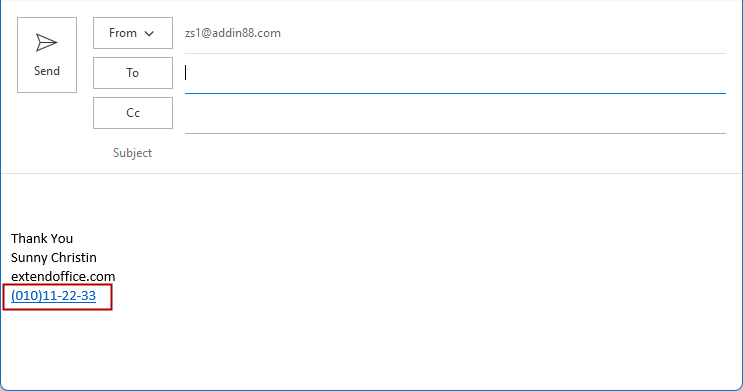
注意:本指南以Outlook 2021为例。其他Outlook版本的操作步骤和选项可能会略有不同。
在电子邮件签名中添加可点击的电话号码
1. 启用Outlook。在“邮件”视图中,点击“主页”选项卡下的“新建邮件”,打开一个新的“邮件”窗口。
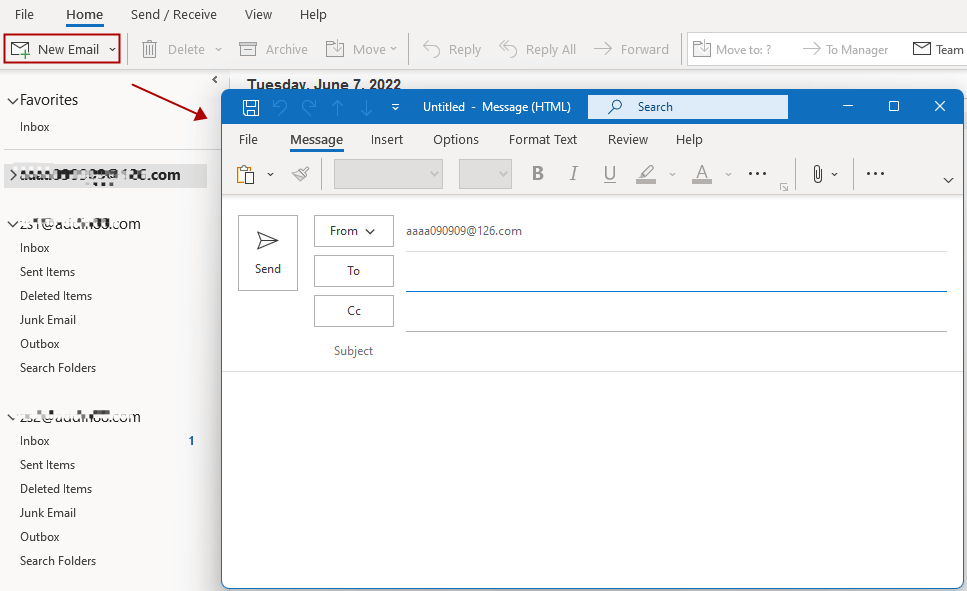
2. 在“邮件”窗口中,点击“插入”选项卡,然后点击“签名” > “签名”。见截图:

3. 在“签名和信纸”窗口的“电子邮件签名”选项卡下,点击“新建”按钮,打开“新建签名”对话框。输入新签名的名称并点击“确定”。
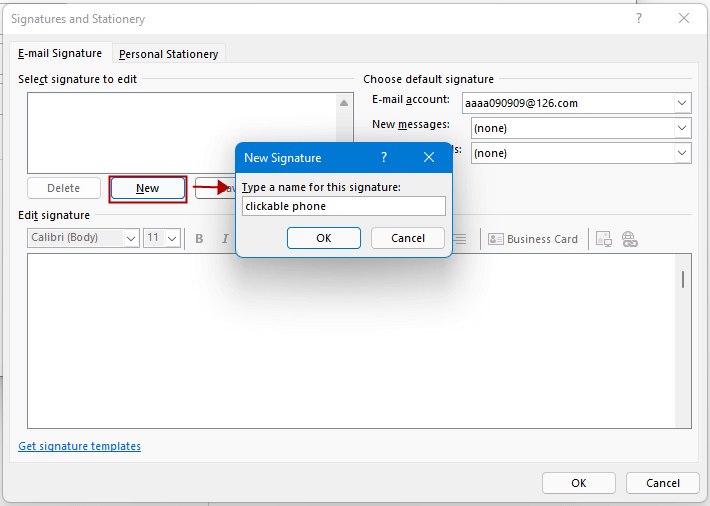
4. 返回“签名和信纸”窗口,在“编辑签名”框中输入签名内容(不包括电话号码),然后点击“超链接”图标。
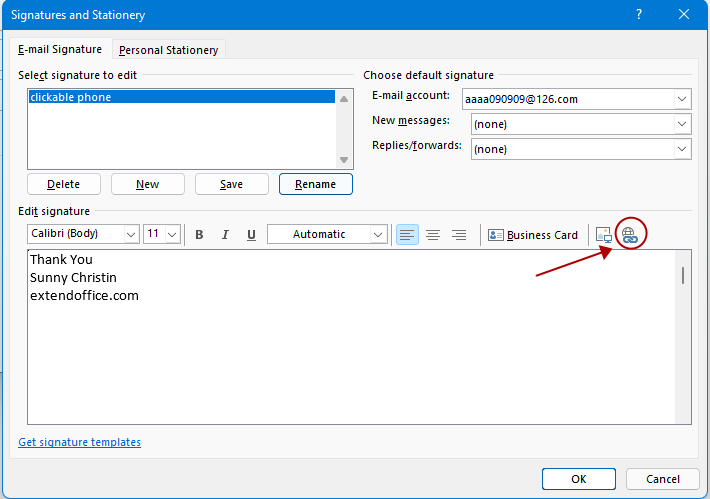
5. 在“插入超链接”对话框中:
- 在“要显示的文字”框中,输入格式化的电话号码,即您希望它在签名中显示的样子。
- 在“地址”框中,以 tel:1234567890 的格式输入号码(无空格或符号)。
点击“确定”。
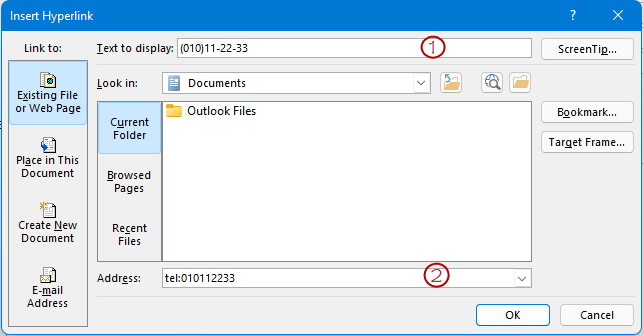
现在,您将看到电话号码以蓝色并带有下划线的形式显示。点击“确定”保存签名。

现在,无论何时您创建、回复或转发电子邮件时,点击“插入”选项卡并在“签名”组下选择带有电话号码的签名。带有可点击电话号码的签名将被插入到邮件正文中。

您可以像这样测试可点击的电话号码:
按住“Ctrl”键并点击电话号码链接。将出现一个提示,询问使用哪个应用程序打开链接。选择您喜欢的应用程序并点击“确定”。
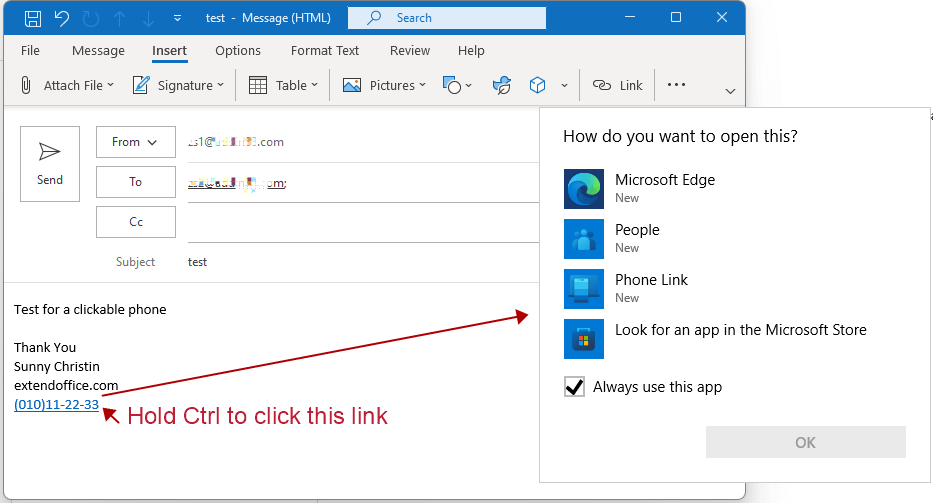
最佳 Office 办公效率工具
最新消息:Kutools for Outlook 推出免费版!
体验全新 Kutools for Outlook,超过100 种强大功能!立即点击下载!
🤖 Kutools AI :采用先进的 AI 技术,轻松处理邮件,包括答复、总结、优化、扩展、翻译和撰写邮件。
📧 邮箱自动化:自动答复(支持 POP 和 IMAP) /计划发送邮件 /发送邮件时按规则自动抄送密送 / 自动转发(高级规则) / 自动添加问候语 / 自动将多收件人的邮件分割为单独邮件 ...
📨 邮件管理:撤回邮件 / 按主题及其他条件阻止欺诈邮件 / 删除重复邮件 / 高级搜索 / 整合文件夹 ...
📁 附件增强:批量保存 / 批量拆离 / 批量压缩 / 自动保存 / 自动拆离 / 自动压缩 ...
🌟 界面魔法:😊更多美观酷炫的表情 /重要邮件到达时提醒 / 最小化 Outlook 而非关闭 ...
👍 一键高效操作:带附件全部答复 / 防钓鱼邮件 / 🕘显示发件人时区 ...
👩🏼🤝👩🏻 联系人与日历:批量添加选中邮件中的联系人 / 分割联系人组为单独的组 / 移除生日提醒 ...
可根据您偏好选择 Kutools 使用语言——支持英语、西班牙语、德语、法语、中文及40 多种其他语言!
只需点击一下即可立即激活 Kutools for Outlook。无需等待,立即下载,提升工作效率!


🚀 一键下载——获取所有 Office 插件
强烈推荐:Kutools for Office(五合一)
一键下载五个安装包:Kutools for Excel、Outlook、Word、PowerPoint以及 Office Tab Pro。 立即点击下载!
- ✅ 一键便利操作:一次下载全部五个安装包。
- 🚀 随时满足 Office任务需求:需要哪个插件随时安装即可。
- 🧰 包含:Kutools for Excel / Kutools for Outlook / Kutools for Word / Office Tab Pro / Kutools for PowerPoint